Page 1
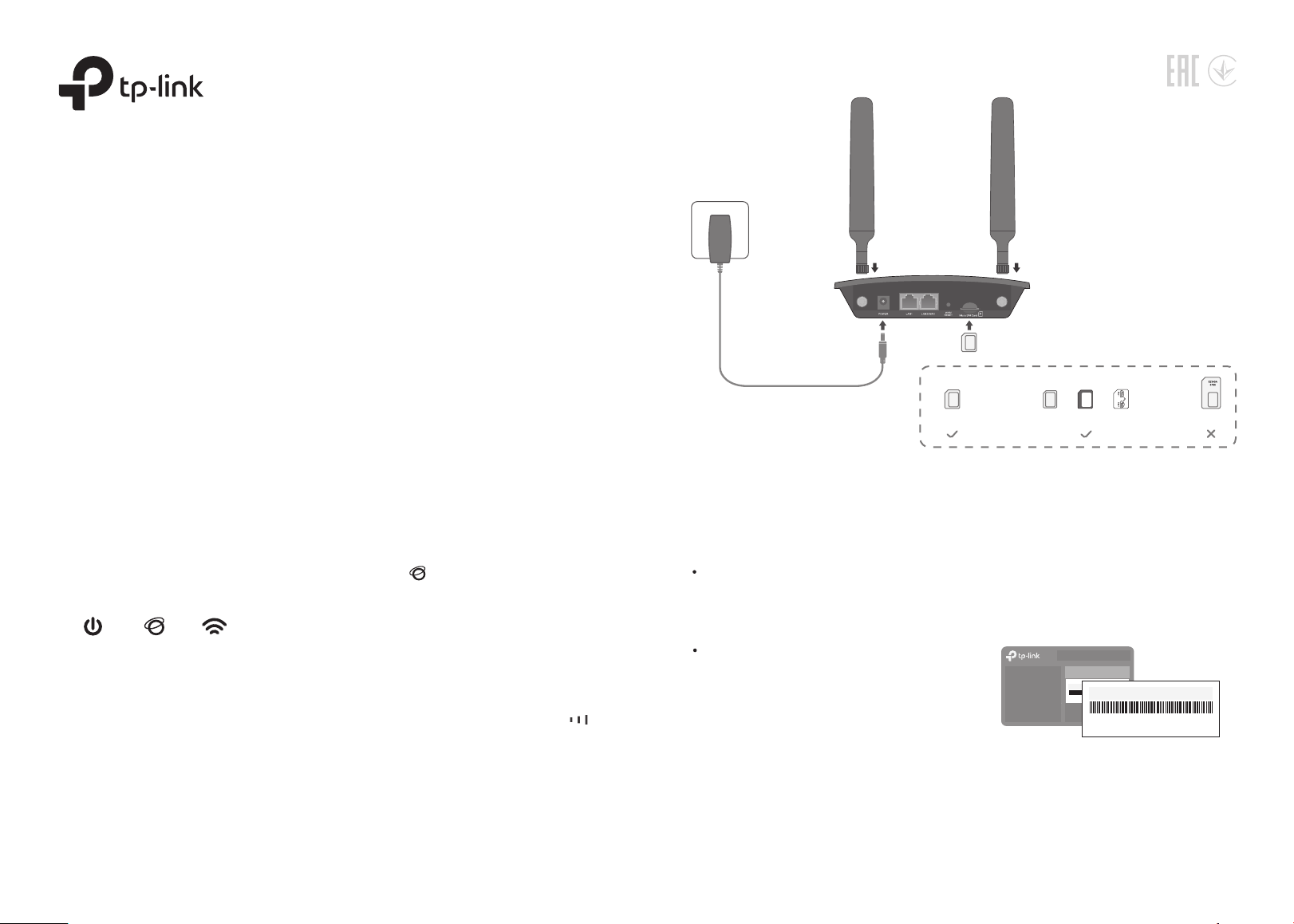
Руководство по
быстрой настройке
Wi-Fi 4G LTE роутер
Реальный продукт может отличаться от изображённого.
©
2019 TP-Link
7106508509 REV1.0.0
1. Физическое подключение
Адаптер питания
Установите антенны
А.
и направьте их вверх.
Роутер
Б.
Вставьте карту micro-SIM
в слот, пока не услышите
щелчок.
В.
Подключите
адаптер питания
к роутеру.
! Требования к SIM-карте
micro-SIM
nano-SIM + адаптер + наклейка
+ +
Обычная
SIM-карта
2. Проверка физического подключения
Проверьте следующие индикаторы. Если индикатор горит, значит подключение
к интернету успешно установлено.
Питание
Горит Горит
Примечание: если индикатор Интернет не горит, см пункт В2 ниже.
Интернет
Для хорошего подключения желательно, чтобы мощность сигнала была 2–3
полоски. Если это не так, попробуйте установить роутер в другом месте,
где сигнал будет лучше — например, возле окна.
Wi-Fi
Горит
3. Подключение к интернету
По кабелю
Подключите компьютер к порту LAN роутера по кабелю Ethernet.
По Wi-Fi
Power: 9V 0.85A
А.
Найдите SSID (имя сети) и Wi-Fi
Default Access:
http://tplinkmodem.net
пароль по умолчанию на этикетке
на нижней панели роутера.
Б.
Нажмите на иконку сети на компьютере или перейдите в настройки Wi-Fi
своего устройства и выберите SSID, чтобы подключиться к сети.
Model: TL-MR100
300Mbps Wireless N 4G LTE Router
S/N:XXXXXXXXXXXXX EU/1.0
MAC:XX-XX-XX-XX-XX-XX
Wi-Fi пароль
MAC:XX-XX-XX-XX-XX-XX
SSID: TP-Link_XXXX
IMEI:XXXXXXXXXXXXXXX
TP-Link Technologies Co., Ltd.
No.5 Keyuan Road, Nanshan, Shenzhen, 518057, PRC
Wi-Fi пароль / PIN-код: XXXXXXXX
SSID: TP-Link_XXXX
Page 2
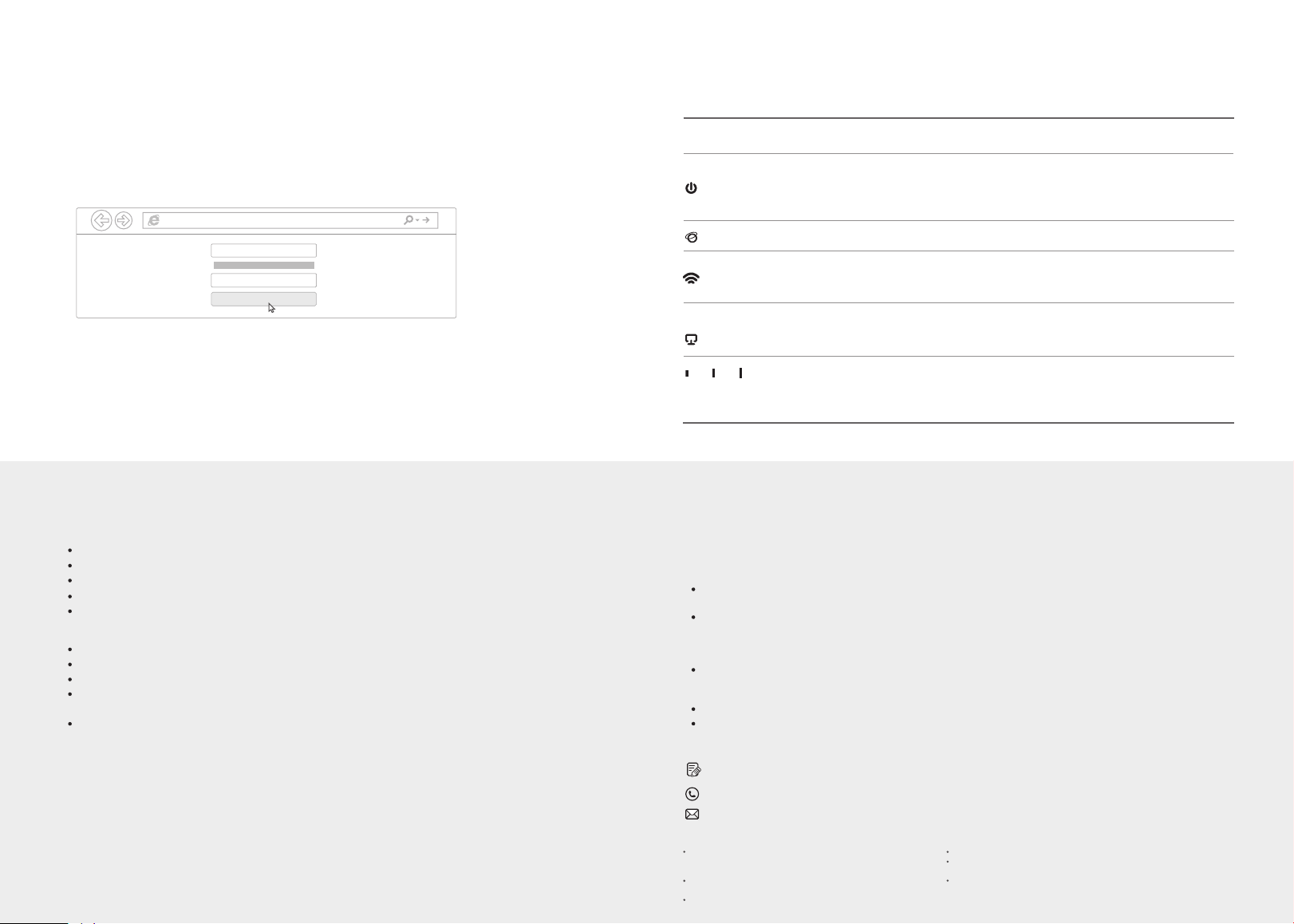
Настройка роутера Описание индикаторов
1.2.Убедитесь, что компьютер подключён к роутеру (по кабелю или по Wi-Fi).
Введите в адресной строке браузера http://tplinkmodem.net
или http://192.168.1.1 и создайте пароль для входа.
Примечание: если страница входа не появляется, см. пункт В1 ниже.
http://tplinkmodem.net
Новый пароль
Подтвердите пароль
Приступить к работе
НадёжныйНенадёжный
3. Следуйте пошаговым указаниям Быстрой настройки для завершения
первичной настройки.
Примечание: роутер также можно использовать или настраивать в режиме Wi-Fi роутера
для подключения по DSL/кабелю/оптоволокну. Более подробная информация доступна на
официальном сайте www.tp-link.com/ru
Нужна помощь?
В1. Что делать, если не получается войти в веб-интерфейс?
Если на компьютере статический IP-адрес, включите автополучение IP-адреса.
Убедитесь, что http://tplinkmodem.net или http://192.168.1.1 указаны без ошибок.
Попробуйте использовать другой браузер.
Перезагрузите роутер.
Перезапустите сетевой адаптер.
В2. Что делать, если нет интернет-подключения?
Убедитесь, что SIM-карта поддерживает LTE или WCDMA.
Убедитесь, что SIM-карта находится в зоне обслуживания оператора.
Убедитесь, что на SIM-карте достаточно средств.
Проверьте подключение LAN: введите в адресной строке браузера http://tplinkmodem.net либо
http://192.168.1.1.
Запустите браузер, войдите в веб-интерфейс и проверьте следующее:
1) Перейдите в Дополнительные настройки > Сеть > Интернет и проверьте, вверно ли
указаны настройки провайдера.
верные параметры, затем выберите новый профиль из списка.
2) Перейдите в Дополнительные настройки > Сеть > Управление PIN-кодом и проверьте, не
нужен ли PIN-код. Если нужен, введите PIN-код, предоставленный провайдером.
Перейдите в Дополнительные настройки > Сеть > Настройки данных и проверьте, не
3)
превышает ли значение Использовано всего/за месяц параметр Лимит всего/на месяц.
Если превышает, нажмите Изменить и установите первый параметр на 0 или отключите
Лимит данных.
Перейдите в
4)
Мобильные данные. Если они выключены, включите их.
Если страница входа не появляется, перейдите к пункту В1.
Если есть ошибка, нажмите Создать профиль и введите
Дополнительные настройки > Сеть > Интернет и убедитесь, что включены
Индикатор Состояние Описание
Горит / Не горит
(питание)
(интернет)
(Wi-Fi)
Мигает
Горит / Не горит
Горит / Не горит
Мигает
Горит
(LAN)
Не горит
Горит
(уровень сигнала)
Не горит
Уточните у оператора, точно ли вы находитесь в зоне роуминга. Если да, перейдите в
5)
Дополнительные настройки > Сеть > Интернет и включите Роуминг данных.
В3. Как восстановить заводские настройки роутера?
Не отключая роутер, нажмите кнопку WPS/RESET на задней панели, пока не замигает
индикатор Power, после чего отпустите кнопку. Дождитесь, пока роутер сбросит настройки.
Войдите в веб-интерфейс и перейдите в Дополнительные настройки > Системные
инструменты > Резервная копия и восстановление, затем нажмите Восстановление.
В4. Что делать, если я забыл пароль от веб-интерфейса?
Перейдите к пункту
Что делать, если я забыл пароль от Wi-Fi?
В5.
Пароль Wi-Fi по умолчанию указан на этикетке роутера.
Подключите компьютер к роутеру по кабелю Ethernet. Войдите в веб-интерфейс, перейдите в
раздел Базовая настройка > Беспроводной режим и сбросьте пароль Wi-Fi.
Задать вопрос, найти ответ и просто пообщаться с пользователями и инженерами TP-Link можно
на сайте https://community.tp-link.com
Техподдержка, документация и прочее доступно по адресу https://www.tp-link.com/ru/support
Любые идеи и предложения отправляйте на support.ru@tp-link.com
Информация по безопасному
Избегайте контак
использования устройства в условиях высокой влажности
и высоких температур.
Не пытайтесь самостоятельно разбирать, ремонтировать или
модифицировать устройство.
Не используйте повреждённый USB-кабель или зарядное
устройство для зарядки устройства.
та устройства с водой и огнём, а также
В3, чтобы сбросить настройки, затем создайте новый пароль для входа.
использованию
Есть питание / Нет питания.
Идёт запуск системы или обновление прошивки.
Не отсоединяйте и не отключайте роутер.
Есть интернет / Нет интернета.
Есть Wi-Fi / Нет Wi-Fi.
Идёт подключение WPS. На это может уйти до двух минут.
Подключён, по крайней мере, один порт LAN.
Ни один из портов LAN не подключён, либо порт LAN
подключён неправильно.
Уровень сигнала сотовой интернет-сети. Чем больше
полосок горит, тем лучше сигнал.
Нет сотовой сети.
Используйте только рекомендуемые зарядные устройства.
Не используйте устройство в местах, где запрещено использование
беспроводных устройств.
Адаптер должен быть установлен в легкодоступном месте недалеко
от оборудования.
